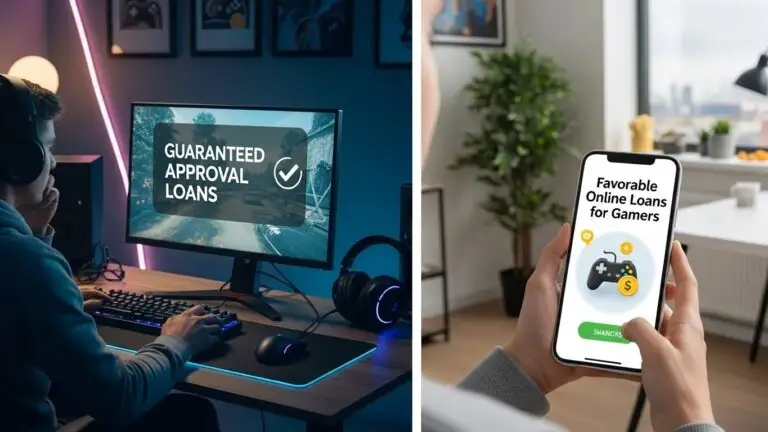Статья детально описывает особенности и способы управления режимом «в самолете» в Windows 10, который позволяет отключить все беспроводные соединения (Wi-Fi, Bluetooth, 4G-модем) на устройстве. Этот режим имеет определённые преимущества, особенно для портативных устройств, таких как ноутбуки: он помогает экономить заряд батареи и предотвращает возможные помехи при использовании оборудования в самолётах.
Для чего нужен режим «в самолёте» в Windows 10
- Экономия заряда аккумулятора: Отключение беспроводных соединений позволяет дольше использовать устройство без подключения к розетке. Это особенно полезно для тех, кто смотрит фильмы или играет в игры оффлайн.
- Безопасность на борту самолёта: Беспроводные сигналы могут создавать помехи оборудованию самолёта, поэтому авиакомпании требуют отключать их во время полёта.
Однако, для стационарных компьютеров этот режим практически бесполезен, так как они всегда подключены к электросети и обычно не имеют встроенных беспроводных модулей, таких как 4G-модемы.
Как отключить режим «в самолёте» в Windows 10
Существует несколько способов управления этим режимом:
1. Через «Рабочий стол»
- Щёлкните правой кнопкой мыши на значок Wi-Fi или батареи в системном трее (правый нижний угол экрана).
- Найдите опцию «Режим в самолёте» и отключите её.
Включение выполняется аналогичным способом.
2. Через параметры сети
- Откройте меню «Пуск».
- Перейдите в «Параметры» > «Сеть и Интернет».
- В разделе «Режим в самолёте» передвиньте ползунок в нужное положение (включить/отключить).
3. Сочетание клавиш
- На ноутбуках часто можно включить или отключить этот режим комбинацией клавиш, например, Fn + F2 (в зависимости от модели устройства).
- На клавише обычно изображён символ самолёта, что помогает быстрее найти нужное сочетание.
Что делать, если режим «в самолёте» не отключается
Иногда стандартные методы могут не сработать. Возможные причины и решения:
1. Сбой в работе операционной системы
- Попробуйте перезагрузить устройство:
- Нажмите «Пуск» > значок питания > «Перезагрузка».
- Если это не помогает, зажмите физическую кнопку питания, чтобы выключить компьютер.
2. Сбой в работе беспроводного сетевого адаптера
- Перезагрузите сетевой адаптер:
- Нажмите «Пуск» и найдите «Диспетчер устройств».
- В разделе «Сетевые адаптеры» найдите устройство с пометкой Wireless.
- Щёлкните правой кнопкой мыши и выберите «Отключить», затем «Включить».
3. Проблемы с драйверами
- Возможно, драйверы адаптера устарели и их нужно обновить:
- Откройте «Диспетчер устройств» (через поиск в меню «Пуск»).
- Найдите раздел «Сетевые адаптеры» и выберите устройство с пометкой Wireless.
- Щёлкните правой кнопкой мыши, выберите «Свойства» > вкладка «Драйвер» > «Обновить драйвер».
После обновления драйверов проблема с режимом «в самолёте» должна исчезнуть.

Итог
Режим «в самолёте» в Windows 10 остаётся полезной функцией для портативных устройств, но иногда требует дополнительных усилий для настройки или устранения неполадок. Зная описанные выше шаги, вы легко сможете управлять этой функцией и решать возникающие проблемы.